
 ko
ko  English
English  Español
Español  中國人
中國人  Tiếng Việt
Tiếng Việt  Deutsch
Deutsch  Українська
Українська  Português
Português  Français
Français  भारतीय
भारतीय  Türkçe
Türkçe  Italiano
Italiano  Gaeilge
Gaeilge  اردو
اردو  Indonesia
Indonesia  Polski
Polski Wade는 디지털 핑거프린팅, 프록시 서버를 통한 IP 마스킹, API를 통한 사용자 지정 스크립트 지원 등 주요 탐지 방지 기술을 통합한 브라우저입니다. 또한 이 도구는 업무 공간을 분배하고 각 직원에 대한 특정 액세스 수준을 설정하는 효율적인 시스템으로 팀워크를 향상시킵니다.
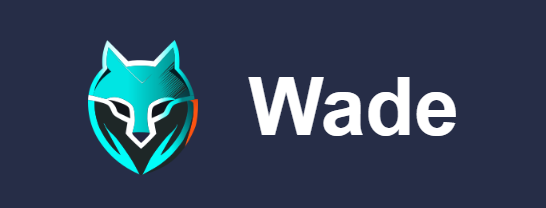
제휴 마케팅, 전자상거래, 웹 스크래핑, 디지털 마케팅 전문가를 위해 설계된 Wade는 여러 계정의 관리를 간소화하는 동시에 높은 수준의 익명성과 사기 방지 시스템으로부터의 보호를 보장하여 차단 위험을 최소화합니다. 특히 트래픽 차익 거래, 소셜 미디어 광고 캠페인 관리, 암호화폐 플랫폼 운영에 종사하는 전문가에게 유용합니다.
Wade 브라우저는 다양한 전문가에게 유용성을 높여주는 여러 기능을 자랑합니다. 이러한 기능에는 팀워크를 위한 도구, 프로필을 빠르게 생성할 수 있는 사전 설정 시스템, 실행 명령 및 브라우저 사용자 지정을 위한 고급 설정이 포함됩니다. 다음 섹션에서는 Wade 브라우저의 주요 기능을 자세히 살펴보고 다양한 분야의 전문가에게 없어서는 안 될 도구로 간주되는 이유를 강조합니다.
Wade 브라우저는 사용자 정의 가능한 다양한 디지털 지문 매개변수를 제공하여 매우 고유한 프로필을 만들 수 있습니다. 사용자는 편집할 수 있습니다:
또한 브라우저에서 Windows, macOS, Linux 등 특정 운영 체제에 대한 사전 설정을 생성할 수 있어 세부적인 매개변수 사용자 지정이 불필요한 경우 시간을 절약할 수 있습니다.
익명성을 더욱 강화하기 위해 브라우저는 대체 옵션을 제공합니다:
웹사이트가 사용자를 추적하고 식별하는 데 사용할 수 있는 고유한 기기 지문을 숨기려면 이러한 매개변수를 마스킹하는 것이 중요합니다. 이를 통해 Wade는 사용자의 익명성을 유지하고 브라우저의 디지털 지문을 기반으로 액세스를 차단하거나 제한하는 등의 조치로부터 사용자를 보호합니다.
Wade 브라우저의 팀 관리는 작업 공간에 직원을 추가할 수 있는 '클러스터'라는 기능을 통해 용이하게 이루어집니다. 초대를 보낸 후 해당 직원은 이메일을 통해 초대를 확인해야 합니다. 초대가 확인되면 해당 직원에게 다음과 같은 다양한 액세스 권한을 할당할 수 있습니다:
또한 이전에 만든 프로필에 대해 예외를 지정하여 해당 직원에 대해 별도의 규칙을 적용하는 옵션도 있습니다.
또한 새 직원을 관리자로 지정할 수 있습니다. 이 역할은 다른 사용자의 계정을 관리하고, 규칙 및 예외를 편집하고, 북마크, 확장 프로그램 및 카테고리를 포함한 사전 설정을 만들거나 수정할 수 있는 권한을 부여합니다.
브라우저의 '프리셋' 탭은 프로필 생성 과정을 간소화할 수 있는 강력한 도구입니다. 브라우저 프로필을 만드는 동안 적용할 수 있는 템플릿을 만들 수 있습니다. 이러한 템플릿에 포함될 수 있는 주요 요소는 다음과 같습니다:
예를 들어 프로젝트에서 특정 확장 프로그램을 사용하거나 특정 웹사이트와 상호 작용해야 하는 경우 이러한 매개변수를 단일 템플릿에 통합할 수 있습니다. 또한 쉽게 식별할 수 있도록 상태와 태그를 지정할 수 있습니다.
이 방법을 사용하면 각 설정을 수동으로 구성할 필요가 없으므로 특정 프로젝트에 대한 새 프로필을 만들 때 시간을 절약할 수 있습니다. 대신 적절한 템플릿을 선택하기만 하면 프로필이 즉시 구성되고 바로 사용할 수 있습니다. 이 글의 뒷부분에서 시각적 예시를 통해 템플릿을 만드는 과정을 살펴보겠습니다.
Wade 브라우저 자동화 API는 프로그래밍 인터페이스를 통해 브라우저 작동에 대한 광범위한 제어 기능을 제공합니다. 이 도구는 링크 탐색, 데이터 입력, 버튼 클릭, 자바스크립트 스크립트 실행과 같은 일상적인 작업을 간소화합니다.
셀레늄 통합 및 ChromeDriver를 지원하므로 사용자는 쿠키를 가져오고 내보내고, 브라우저 확장 프로그램을 설치하고, 네트워크 요청을 실시간으로 가로챌 수 있습니다. 이 기능은 워크플로우를 사용자 지정하고 최적화하는 기능을 크게 향상시켜 특정 사용자 요구에 맞게 브라우저 기능을 심층적으로 통합하고 사용자 지정할 수 있습니다. 이 강력한 기능을 활용하고자 하는 분들을 위해 브라우저 자동화 API를 효과적으로 활용하는 데 필요한 모든 지침을 제공하는 자세한 설명서가 공식 Wade 웹사이트에서 제공됩니다.
이 브라우저는 세 가지 유료 구독 옵션을 제공하며, 각 옵션은 각기 다른 사용자 요구에 맞춘 고유한 기능 세트를 제공합니다. 또한 7일 무료 평가판이 제공되므로 사용자는 최대 천 개의 프로필을 생성하고 최대 6명의 팀원을 추가하여 플랫폼의 기능을 평가할 수 있습니다. 이제 각 요금제가 제공하는 구체적인 기능을 더 잘 이해하기 위해 각 요금제를 자세히 살펴보겠습니다.
이 요금제는 고유한 프로필을 만들고 프록시 서버를 활용해야 하는 프리랜서에게 이상적입니다. 최대 30개의 프로필을 구성하고 관리할 수 있습니다. 또한 사용자는 그룹과 태그를 무제한으로 만들 수 있습니다. "미니" 요금제의 가격은 월 29유로입니다.
소규모 팀에 적합한 '스타터' 요금제에는 120개의 프로필을 관리할 수 있는 기능이 포함되어 있습니다. 추가 팀 좌석은 지원팀에 문의하여 구매할 수 있습니다. 이 요금제의 비용은 월 €89이며, 추가되는 사용자 수에 따라 달라질 수 있습니다.
자동화 작업 및 중대형 팀 관리를 위해 설계된 '고급' 요금제는 350개의 프로필을 관리할 수 있으며 기본적으로 3개의 직원 시트를 포함하며 추가로 추가할 수 있는 옵션이 있습니다. 이 요금제는 또한 향상된 기능을 위한 API 도구에 대한 액세스를 제공합니다. '고급' 요금제의 가격은 월 169유로부터 시작합니다.
Wade 팀 관리자에게 연락하여 개별 협력 조건에 대해 논의할 수 있다는 점에 유의하세요. 장기 구독을 약정하는 사용자에게는 할인 혜택도 제공되므로 협업을 연장하고 비용을 절감할 수 있는 인센티브를 얻을 수 있습니다.

| 관세 | Mini | Starter | Advanced |
|---|---|---|---|
| 가격 | €29 | €89 + | €169 + |
| 프로필 수 | 30 | 120 | 350 + |
| 사용자 수 | 1 | 1 + | 3 + |
| 프록시 관리자 | 예 | 예 | 예 |
| API 기능 | 아니요 | 예 | 예 |
| 탭/그룹 수 무제한 | 예 | 예 | 예 |
브라우저 인터페이스는 편리하고 기능적으로 설계되어 사용자 작업의 효율성을 높여줍니다. 사용자 편의를 위해 테마 변경 기능이 포함되어 있으며, 사용자 취향에 따라 밝은 버전과 어두운 버전을 모두 제공합니다. 또한 브라우저는 다양한 언어 버전을 지원하며 인터페이스 스케일링 레벨을 수동으로 조정할 수 있습니다. 이제 각 주요 인터페이스 탭을 살펴보면서 각 기능에 대한 자세한 설명을 제공합니다.
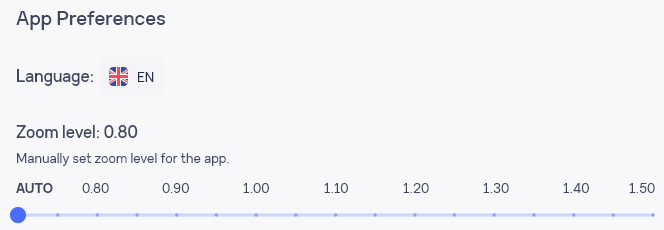
이 탭은 클러스터가 전용 작업 공간으로 작동하는 브라우저에서 작업을 시작하는 데 필수적입니다. 사용자는 각각 특정 프로젝트에 맞게 조정된 여러 개의 클러스터를 만들 수 있습니다. 클러스터를 만들면 사용자는 브라우저의 기본 인터페이스에 액세스하여 작업을 효과적으로 관리하고 실행할 수 있습니다.

이 탭에서 사용자는 자신이 만든 프로필에 대한 정보를 볼 수 있습니다. 또한 이 섹션에서는 프로필을 만들고, 편집하고, 정렬하고, 실행할 수 있습니다.
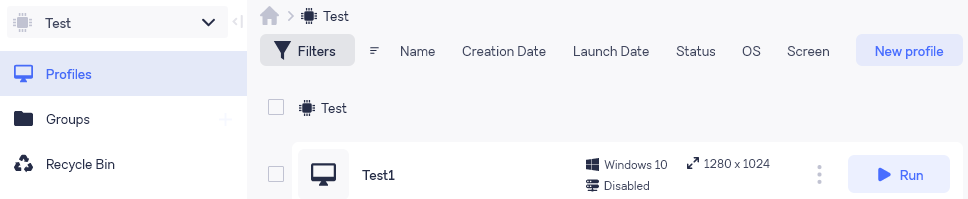
주목할 만한 기능은 필터를 미세 조정할 수 있는 기능으로, 인터페이스와의 상호작용을 크게 간소화하고 사용자가 개인 취향에 따라 필터를 맞춤 설정할 수 있습니다. 이러한 사용자 지정 기능은 브라우저 내에서 프로필 관리의 유용성과 효율성을 향상시킵니다.
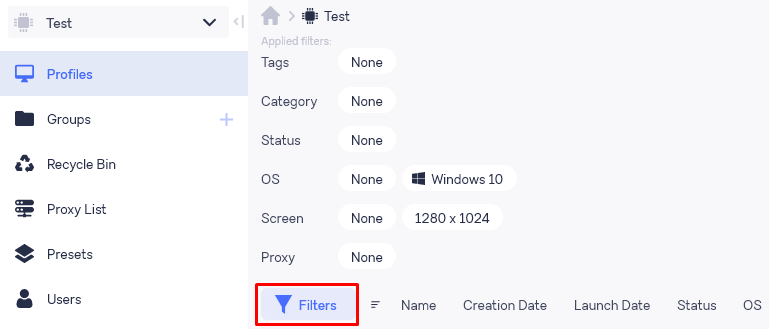
이 탭에서는 프로필을 정리하고 배포하기 위한 그룹을 만들 수 있습니다. 클러스터 시스템은 완전히 분리된 작업 공간을 허용하지만, 이 기능은 단일 프로젝트 내에서 작업별로 프로필을 분류하는 데 특히 유용합니다. 그룹을 만들 때 사용자는 사용자 지정 아이콘을 설정하거나 기존 옵션 중에서 선택하고, 그룹 이름을 지정하고, 설명 메모를 추가할 수 있습니다.
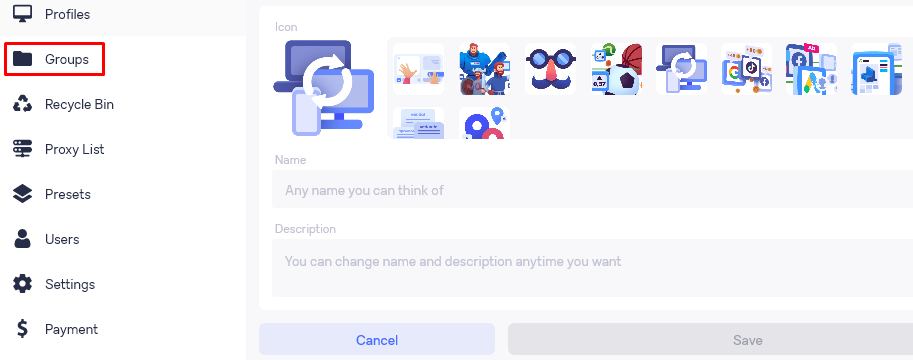
이 탭은 삭제된 프로필을 복원하는 기능 전용 탭입니다. 실수로 프로필을 삭제했거나 복구해야 하는 중요한 설정이나 데이터가 포함된 경우 유용합니다.

이 탭은 프록시 서버를 추가하고 관리하기 위해 지정되었습니다. 사용자는 단일 IP 주소를 추가하거나 여러 프록시 목록을 업로드할 수 있습니다. 이 탭에는 프록시의 기능 및 지리적 위치를 확인하여 특정 요구 사항을 충족하는지 확인하는 기능도 포함되어 있습니다. 또한 다른 애플리케이션에서 사용하거나 백업 목적으로 프록시 서버 데이터를 내보낼 수 있는 옵션도 있습니다.
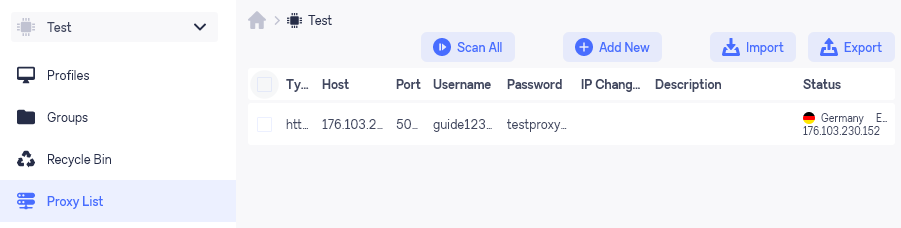
주목해야 할 중요한 기능은 브라우저의 로테이팅 프록시 지원입니다. 프록시 서버를 통합할 때 사용자는 IP 주소의 자동 전환을 트리거하는 URL 링크를 지정할 수 있습니다.
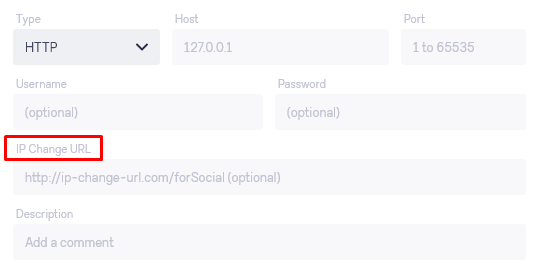
이 탭에서 사용자는 북마크 및 확장 프로그램의 링크를 지정하고, 상태 및 태그를 설정하고, 이러한 매개변수가 포함된 카테고리를 만들 수 있습니다.
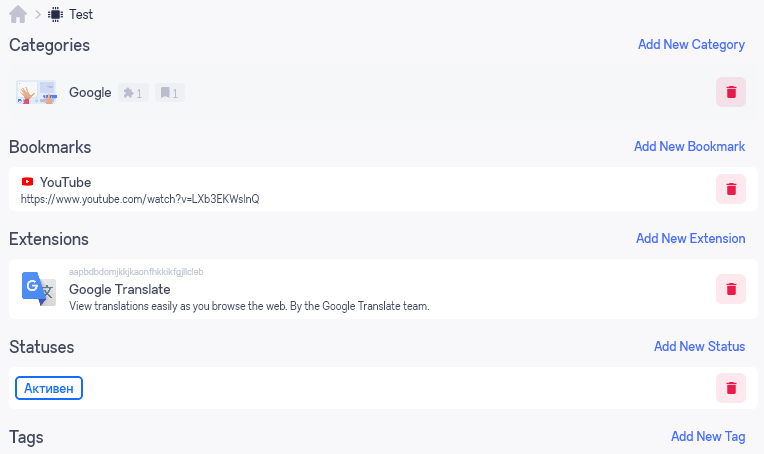
템플릿을 설정할 때 사용자는 아이콘을 선택하고, 템플릿의 이름을 지정하고, 쉽게 식별할 수 있도록 설명을 추가할 수 있습니다. 이전에 지정한 확장명과 북마크를 포함하는 기능도 있습니다. 향후 새 프로필을 만들 때 사용자는 개별 매개변수 또는 전체 카테고리를 적용하도록 선택하여 설정 프로세스를 간소화할 수 있습니다.
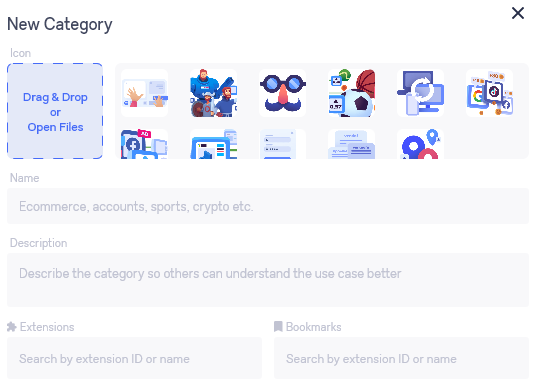
메뉴의 다음 탭에서는 팀 내 협업을 위해 사용자를 쉽게 추가할 수 있습니다. 관리자는 '사용자 초대' 버튼을 클릭하여 잠재적인 팀원에게 초대를 보낼 수 있습니다.
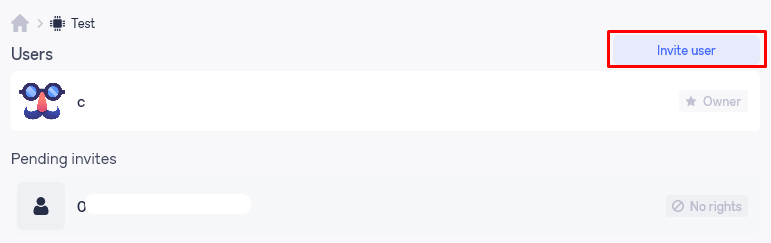
초대가 수락되면 관리자는 새 사용자의 닉네임을 클릭하여 권한 및 권한 관리 메뉴에 액세스할 수 있습니다. 여기에서 '규칙(제외)' 섹션에서 관리자는 초대된 사용자가 특별한 액세스 권한을 갖거나 제한할 프로필을 지정할 수 있습니다. 또한 같은 메뉴에서 관리자는 필요한 경우 사용자를 삭제할 수 있는 옵션도 있습니다.
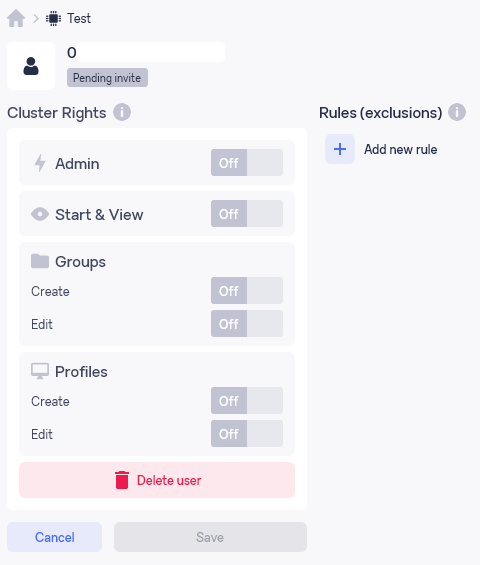
이 탭에서는 클러스터를 사용자 지정할 수 있습니다. 이전에 지정한 이름을 수정하고, 아이콘을 설정하고, 명확성과 식별을 위해 설명을 추가할 수 있습니다. 또한 클러스터 ID를 표시하고 나중에 사용할 수 있도록 API 키를 저장하는 옵션을 제공하여 다른 애플리케이션이나 서비스와의 통합 및 액세스를 용이하게 합니다.
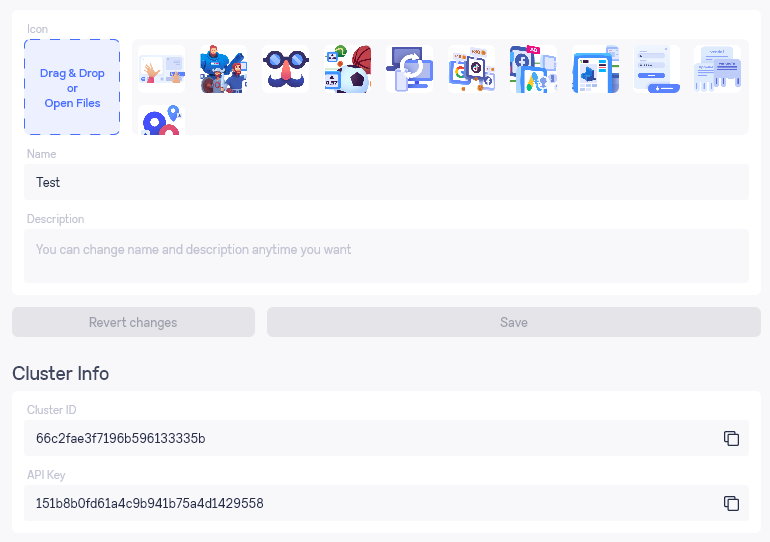
"결제" 탭은 활성 구독에 대한 자세한 정보를 제공합니다. 구독 만료일이 표시되고 생성하거나 추가할 수 있는 프로필 및 사용자 수가 표시되므로 구독을 관리하고 향후 요구 사항을 효과적으로 계획하는 데 도움이 됩니다.
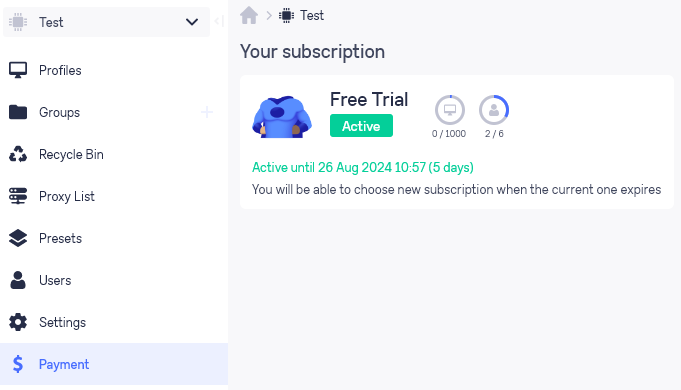
브라우저 상단 패널에서 활성 세션에 대한 정보를 확인할 수 있습니다. 여기에서 현재 단계를 포함하여 실행 중인 모든 프로필의 상태를 볼 수 있으며, 특히 장애를 진단하거나 진행 중인 활동을 모니터링하는 데 유용합니다.
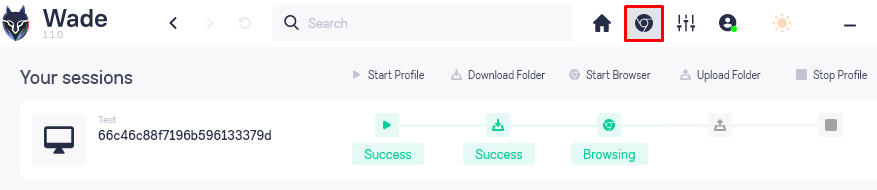
특정 세션에 대한 자세한 정보를 보려면 해당 세션을 클릭하기만 하면 됩니다. 이 작업을 수행하면 자세한 내용과 사용 가능한 제어 옵션이 표시된 창이 열립니다. "중지" 버튼은 브라우저를 중지하고 데이터를 동기화하여 모든 변경 사항이 저장되도록 합니다. 반대로 '종료' 버튼은 해당 세션에서 변경한 내용을 저장하지 않고 세션을 종료합니다.
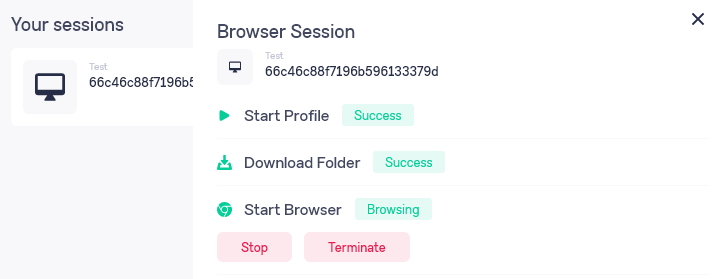
이 애플리케이션 섹션에서 사용자는 인터페이스 언어와 배율을 자신의 취향에 맞게 조정할 수 있습니다. 또한 애플리케이션 디스플레이 및 다양한 추가 기능의 활성화에 대한 설정도 가능합니다. 각 옵션에는 사용자가 사용 가능한 설정을 이해하고 최대한 활용할 수 있도록 자세한 설명이 제공됩니다.
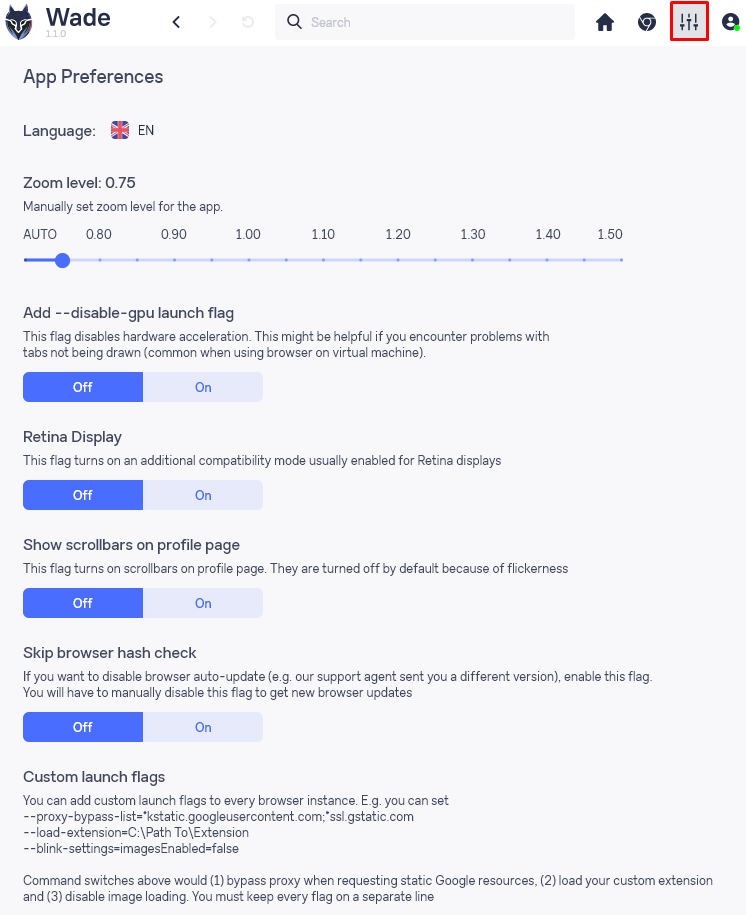
이 아이콘을 클릭하면 계정 설정과 제휴 프로그램의 두 가지 주요 옵션에 액세스할 수 있습니다. 또한 이 메뉴에서는 계정에서 로그아웃할 수 있는 옵션도 제공합니다.
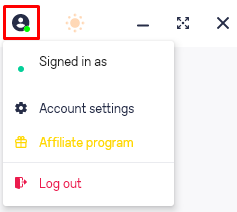
'계정 설정' 섹션에서 사용자는 아바타를 변경하고, 현재 비밀번호를 재설정하고, 새 비밀번호를 설정하여 계정을 안전하게 개인화된 상태로 유지할 수 있습니다.
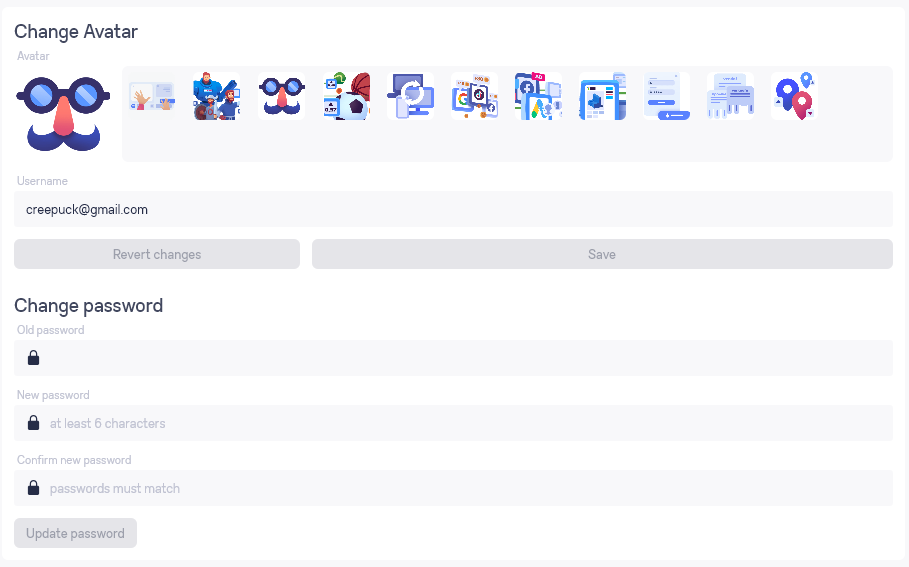
'제휴 프로그램' 섹션에서는 추천 링크에 대한 자세한 통계를 제공하고, 적립된 자금의 현재 잔액을 표시하며, 추천 코드와 링크를 쉽게 복사할 수 있는 기능을 제공합니다.
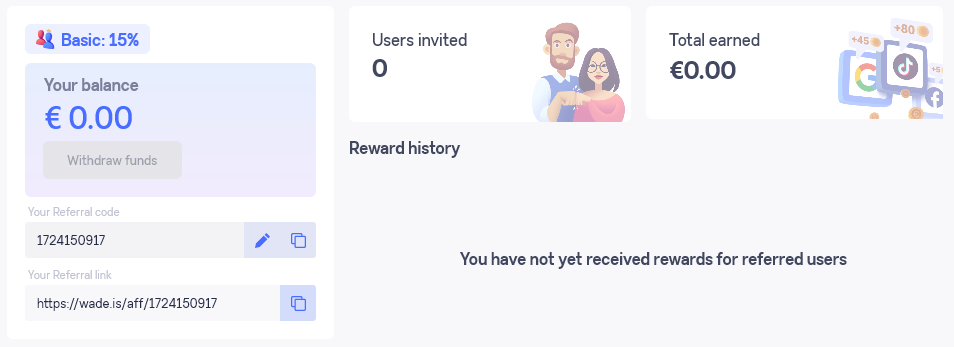
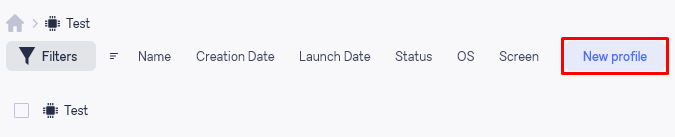
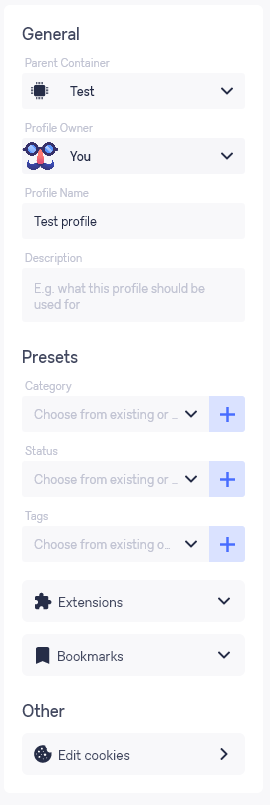
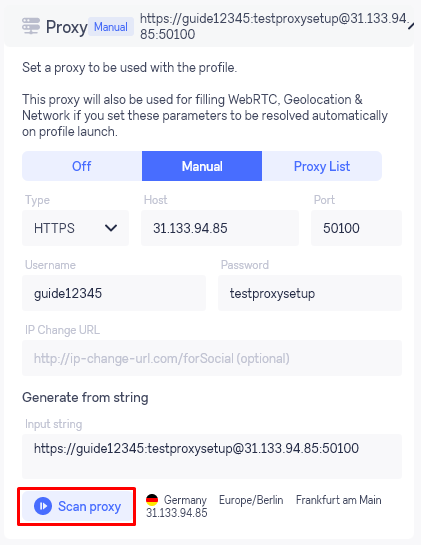
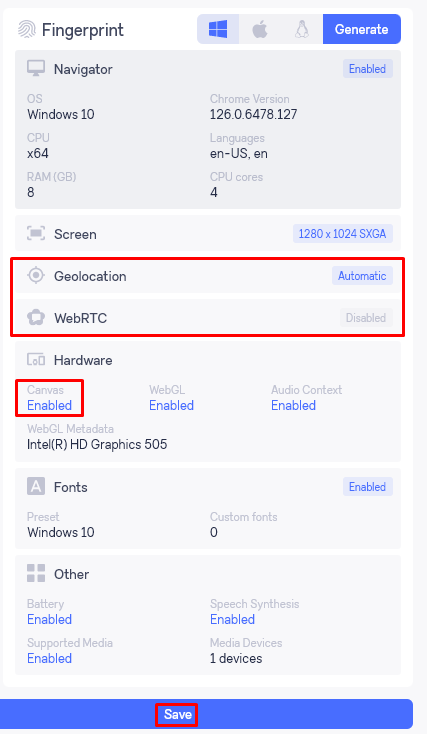
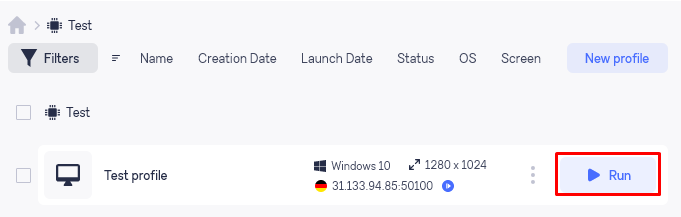
마지막으로 이 브라우저는 포괄적인 도구 모음을 제공하므로 여러 계정을 관리하고 제한을 우회하는 등 다양한 사용 시나리오에 적용할 수 있다는 점을 강조하는 것이 중요합니다. 템플릿을 정밀하게 조정하고 동시에 무제한의 프로필을 운영할 수 있는 기능으로 효율성이 더욱 강화되었습니다. 또한 브라우저에는 7일 무료 체험 기간이 포함되어 있어 사용자가 구매하기 전에 기능과 성능을 꼼꼼히 평가할 수 있습니다. 이 평가판 기간은 사용자가 금전적인 결제를 하기 전에 브라우저가 자신의 특정 요구 사항을 충족하는지 확인하는 데 특히 유용합니다.
댓글: 0